Jak automatycznie dodawać znaczniki ALT do obrazów?
Opublikowany: 2021-04-29Szukasz sposobów na dodanie tagów ALT do swoich zdjęć i poprawienie SEO? Trafiłeś we właściwe miejsce. W tym przewodniku przedstawimy różne sposoby automatycznego dodawania tagów ALT do obrazów w Twojej witrynie .
Niezależnie od branży, w której działa Twoja firma, prawdopodobnie masz wielu konkurentów. Większość z nich ma strony internetowe i konkurujesz z nimi, aby przyciągnąć użytkowników do Twojej witryny. Przy tak dużej konkurencji musisz jak najlepiej wykorzystać każdy środek, który musisz wyróżnić.
Słyszałeś o SEO i prawdopodobnie używasz wtyczek, takich jak Yoast SEO lub Rank Math, aby zoptymalizować treść pod kątem lepszej czytelności i SEO na stronie. Ale aby mieć przewagę nad konkurencją, powinieneś pójść o krok dalej. Dlatego w tym poście przyjrzymy się sposobom dodawania tagów ALT do obrazów i przyciągania większej liczby odwiedzających do Twojej witryny .
Po co dodawać znaczniki ALT do obrazów?
Tagi Alt (znaczniki alternatywne), znane również jako tekst alt i atrybuty alt, to tekst używany w kodzie HTML do opisywania zawartości obrazu. Jeśli użytkownik przejdzie do witryny, a strona się nie załaduje, zamiast obrazu pojawi się tag alt. Ten tekst jest przydatny dla czytelnika, a także pomaga wyszukiwarkom indeksować i oceniać Twoją witrynę.
Dodanie tagów ALT do obrazów, których używasz, pomoże Ci zwiększyć SEO i dotrzeć do większej liczby potencjalnych odwiedzających. Załóżmy na przykład, że masz problemy i formularz kontaktowy Divi nie działa. Jeśli wpiszesz w Google coś w rodzaju „Formularz kontaktowy Divi nie działa, zobaczysz wyniki na stronie wyszukiwania.
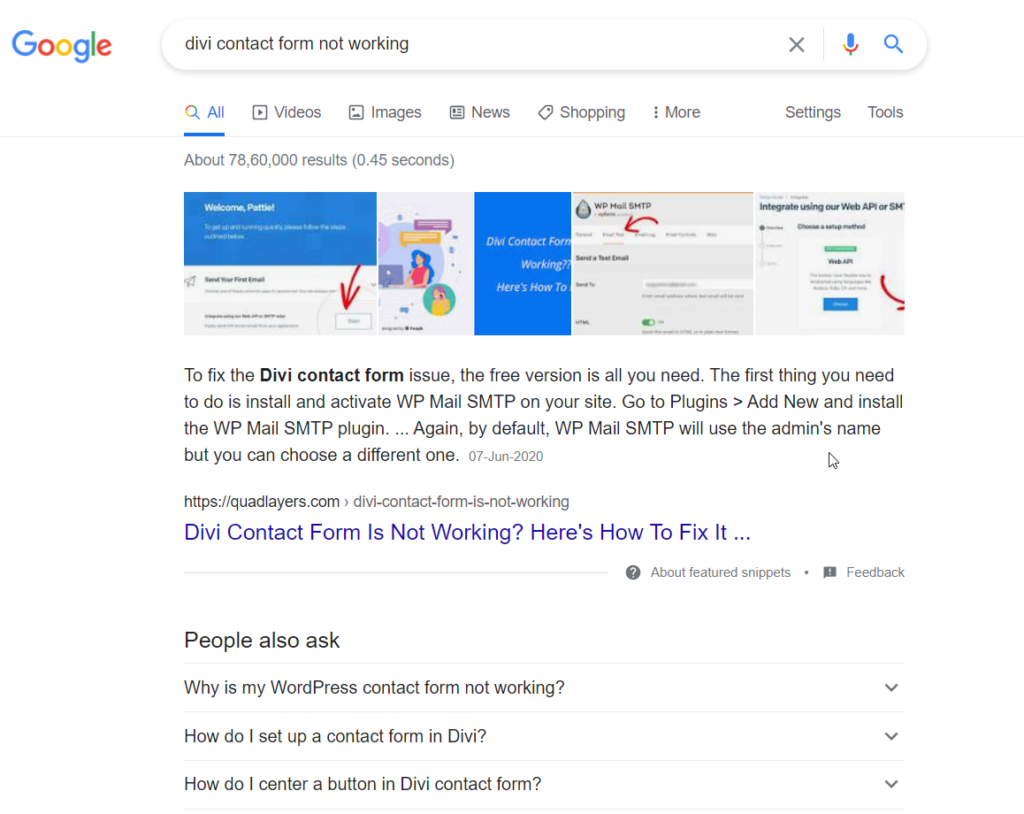
A jeśli sprawdzisz wyszukiwanie obrazów, zobaczysz różne obrazy. Te obrazy są w rankingu ze względu na ich tagi ALT.
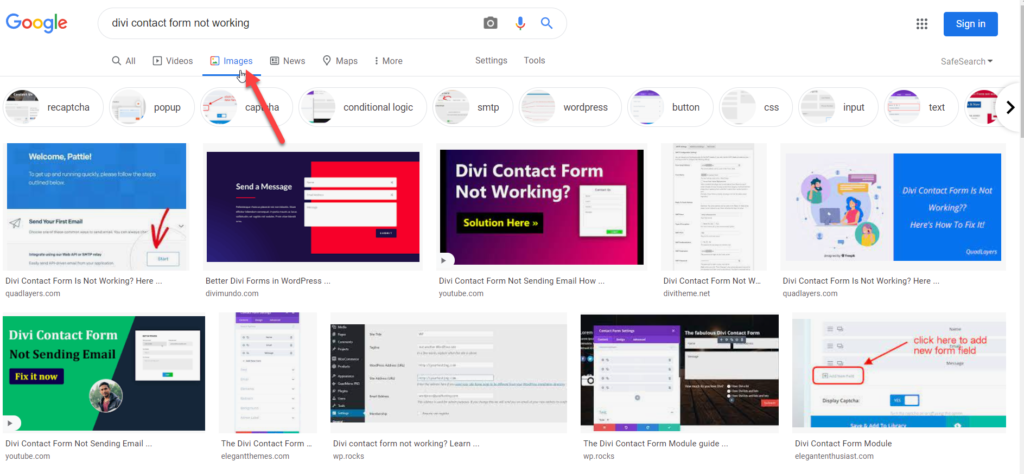
Więc jeśli chcesz umieścić swoje zdjęcia wyżej w wynikach wyszukiwania i mieć przewagę nad konkurencją, powinieneś dodać tagi ALT do swoich zdjęć i użyć słów kluczowych, które Twoi użytkownicy będą wyszukiwać i opisywać zdjęcie.
Jak ręcznie i automatycznie dodawać znaczniki ALT do obrazów w WordPress?
Istnieją różne sposoby dodawania tagów ALT do obrazów:
- Z pulpitu WordPress
- Biblioteka mediów
- Redaktor postów
- Z wtyczką
Oba mają zalety i wady. Przyjrzyjmy się bliżej każdej metodzie, abyś mógł zdecydować, która jest dla Ciebie lepsza.
1) Z pulpitu WordPress
WordPress umożliwia dodawanie tagów ALT do obrazów bez użycia wtyczek lub niestandardowych kodów. Możesz to zrobić, przesyłając nowe zdjęcia do swojej witryny internetowej lub za pośrednictwem biblioteki multimediów.
1.1) Z Biblioteki multimediów WordPress
Najpierw zaloguj się do swojej witryny WordPress i przejdź do Media > Biblioteka .
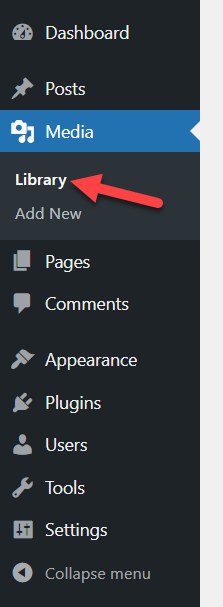
Tam zobaczysz wszystkie dostępne media, od obrazów po pliki PDF lub ZIP po filmy. W naszym przypadku w naszej bibliotece mamy kilka zdjęć.
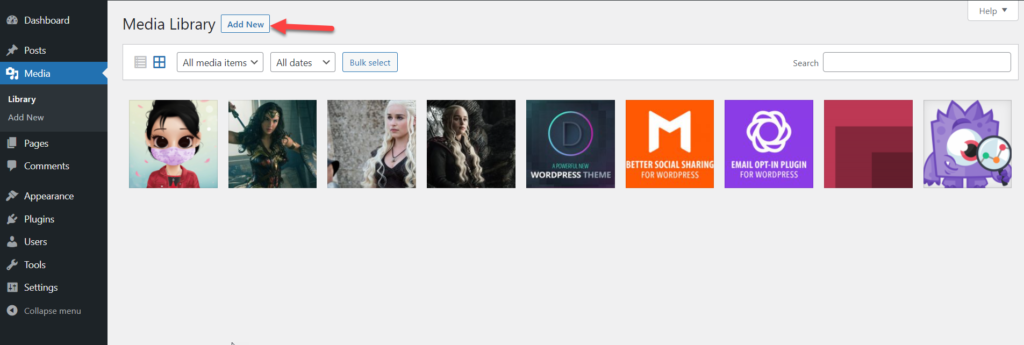
Aby dodać tagi ALT do obrazów, wybierz pojedyncze zdjęcie i otwórz je.
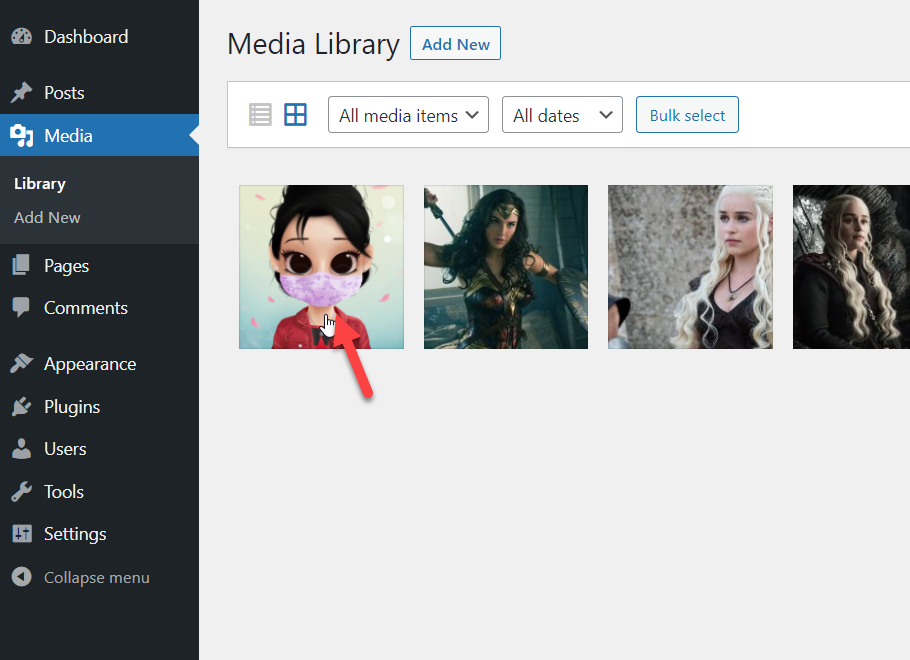
Po prawej stronie zobaczysz kilka opcji modyfikacji obrazu.
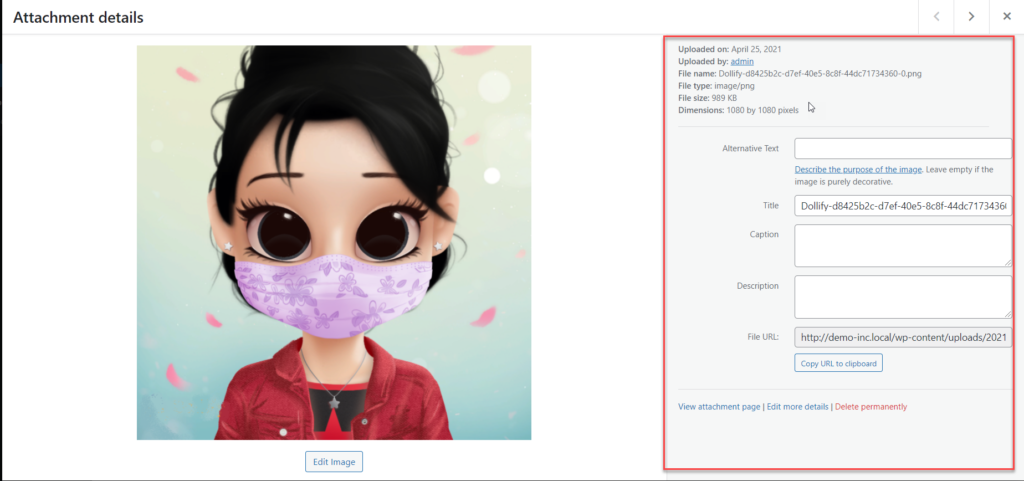
Wszystko, co musisz zrobić, to wybrać opcję Tekst alternatywny i dodać niestandardowy tag ALT. Na przykład dodamy tekst Author Image jako nasz niestandardowy tag ALT.
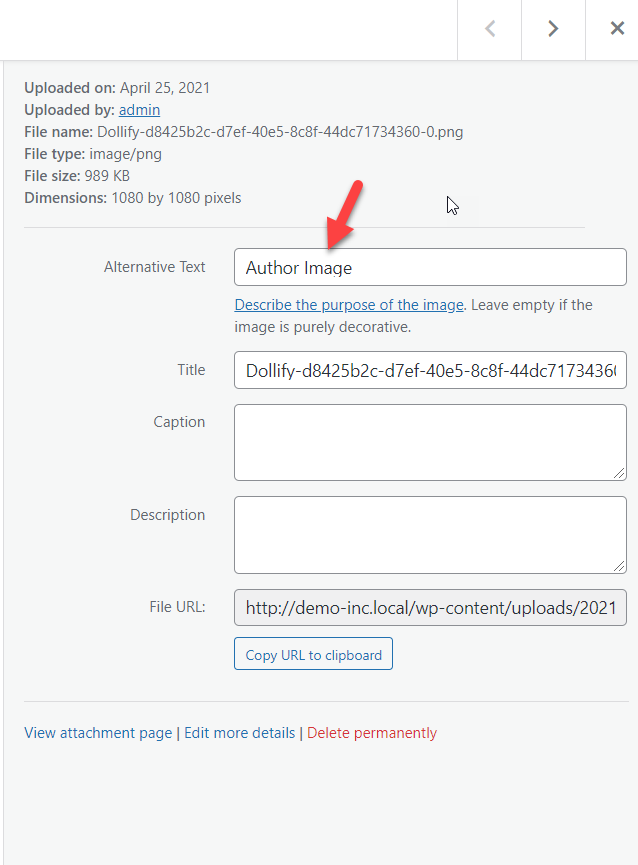
Nie musisz go ręcznie zapisywać. WordPress automatycznie zaktualizuje tag ALT i dołączy go do Twojego obrazu. Następnie powtórz ten proces dla wszystkich pozostałych obrazów.
Otóż to! W ten sposób możesz ręcznie dodać tag ALT za pośrednictwem biblioteki multimediów .
1.2) Z edytora postów WordPress
Inną metodą dodawania tagów ALT do obrazów jest użycie edytora postów WordPress.
WordPress to najpopularniejszy CMS na świecie. Jeśli masz swoją witrynę od jakiegoś czasu, prawdopodobnie wygenerowałeś sporo treści i obrazów, aby przyciągnąć odwiedzających. Oprócz tworzenia wysokiej jakości treści, musisz w pełni wykorzystać tagi ALT obrazu.
Większość użytkowników przesyła obrazy do swoich postów za pomocą edytora treści, a dobrą rzeczą jest to, że możesz dodawać tagi ALT stamtąd w momencie przesyłania zdjęć.
Najpierw utwórz nowy post na blogu lub edytuj jeden z istniejących artykułów.
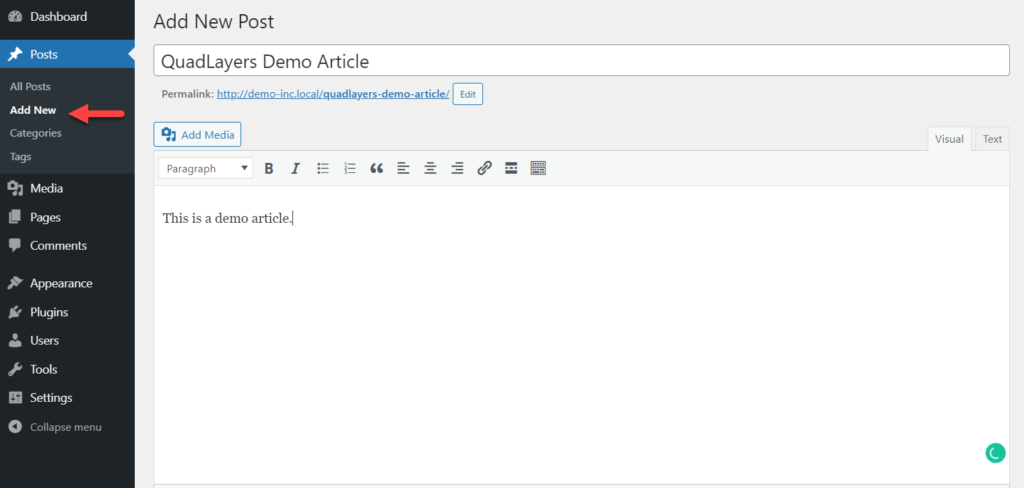
Używając przycisku Dodaj multimedia , dodaj nowy obraz do swojego posta.
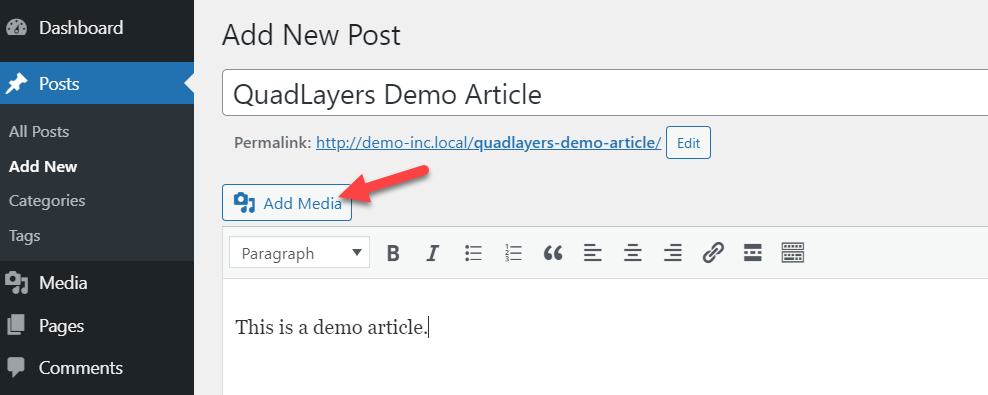
Wybierz jeden z istniejących obrazów lub prześlij nowy do witryny. Po wybraniu pliku, który chcesz dodać, po prawej stronie zobaczysz kilka opcji.
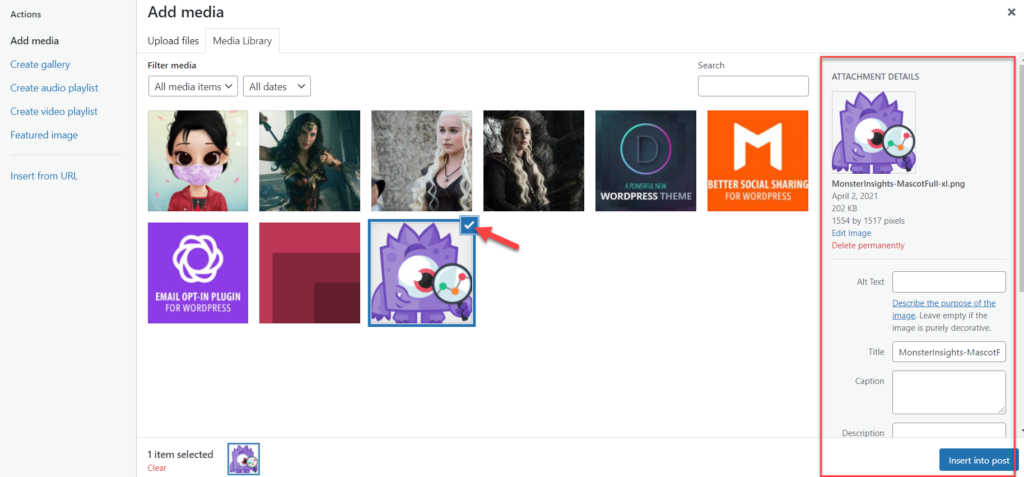
Opcje multimediów, które zobaczysz, to:
- Tekst ALT
- Tytuł
- Podpis
- Opis
- Adres URL multimediów
- Wyrównanie
- Opcja łączenia mediów
- Rozmiar obrazu
Wpisz tekst ALT w prawym polu i wstaw obraz do swojego posta.

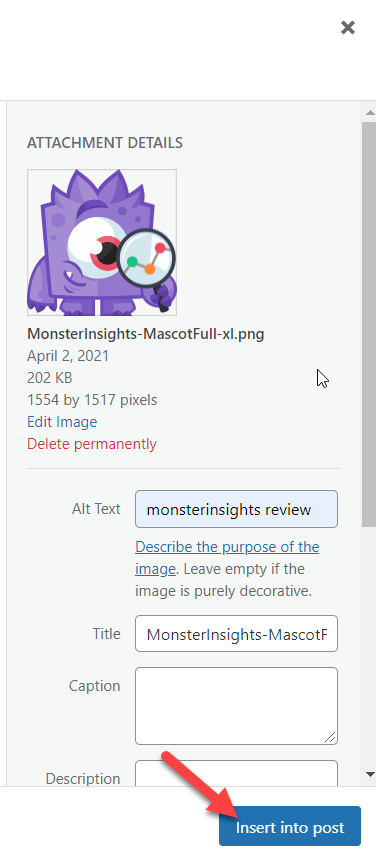
Otóż to! W ten sposób możesz dodać tag ALT do swoich obrazów za pomocą edytora postów WordPress.
Dodawanie tagów ALT z pulpitu WordPress jest łatwe, ale może być czasochłonne, jeśli masz wiele obrazów, ponieważ musisz to robić jeden po drugim. Dlatego
2) Korzystanie z dedykowanej wtyczki
Najlepszym sposobem automatycznego dodawania tagów ALT do obrazów jest użycie dedykowanej wtyczki. Tutaj pokażemy Ci krok po kroku, jak możesz zautomatyzować proces i zaoszczędzić czas. W tej demonstracji użyjemy darmowej wtyczki WordPress o nazwie Auto Image Attributes From Filename With Bulk Updater.
Najpierw zainstaluj i aktywuj wtyczkę w swojej witrynie. Na pulpicie WordPress przejdź do Wtyczki > Dodaj nowy , poszukaj narzędzia i zainstaluj je.
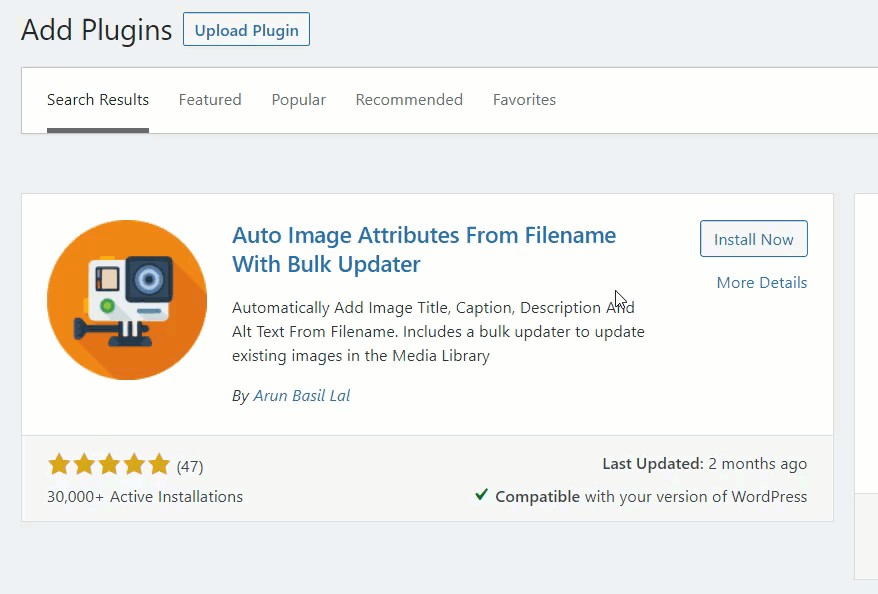
Po zainstalowaniu wtyczki na swojej stronie zobaczysz konfigurację w sekcji Ustawienia .
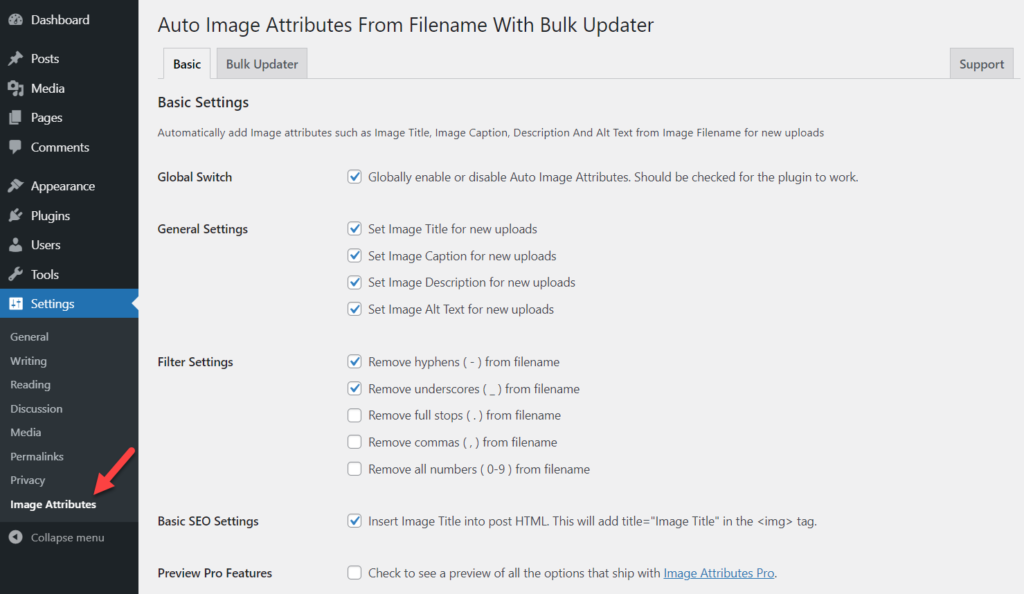
Wtyczka zawiera kilka wstępnie skonfigurowanych ustawień, aby automatycznie dodawać tagi ALT do przesyłanych obrazów. Możesz ustawić tagi alt, tytuły, opisy i podpisy dla wszystkich nowych plików, a także dostosować nazwy. Sprawdź opcje i wybierz te, które najbardziej Ci się podobają. Ponadto możesz również użyć funkcji Bulk Updater , aby dołączyć tagi ALT do istniejących zdjęć.
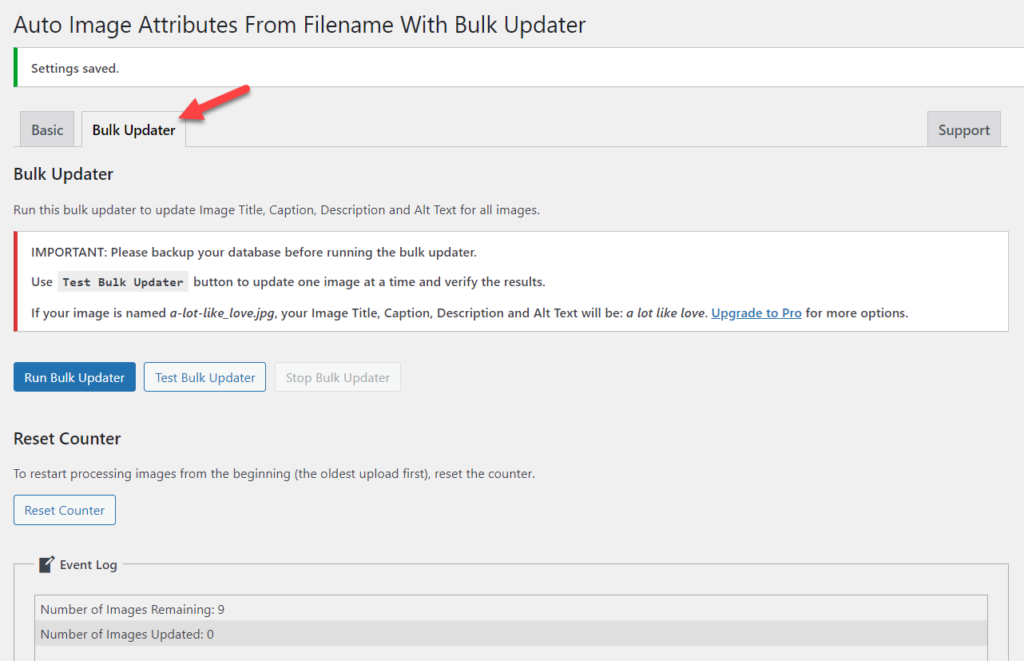
Klikając przycisk Uruchom narzędzie do aktualizacji zbiorczej , możesz rozpocząć proces i automatycznie dodać tagi ALT do obrazów w ciągu kilku sekund. Jak widać, mamy 9 obrazków bez tagów ALT.
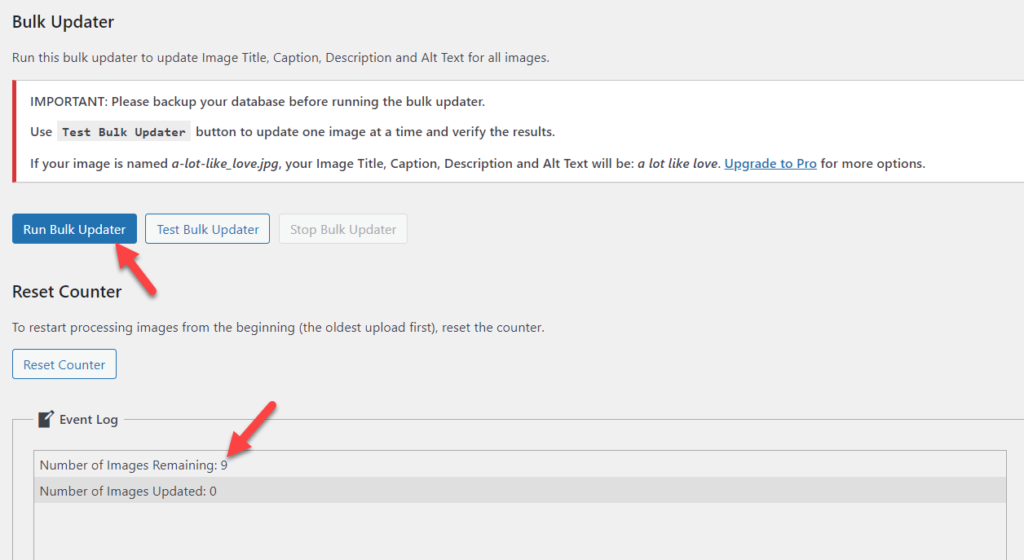
Po uruchomieniu aktualizatora zbiorczego wtyczka automatycznie doda tagi ALT do wszystkich obrazów.
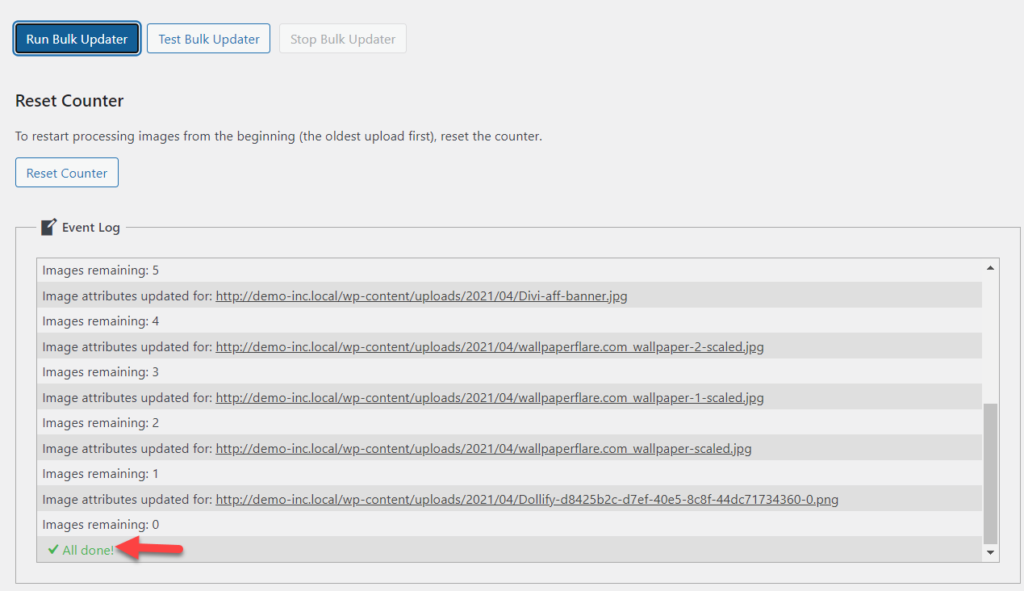
Po zakończeniu procesu możesz zweryfikować wynik z biblioteki multimediów.
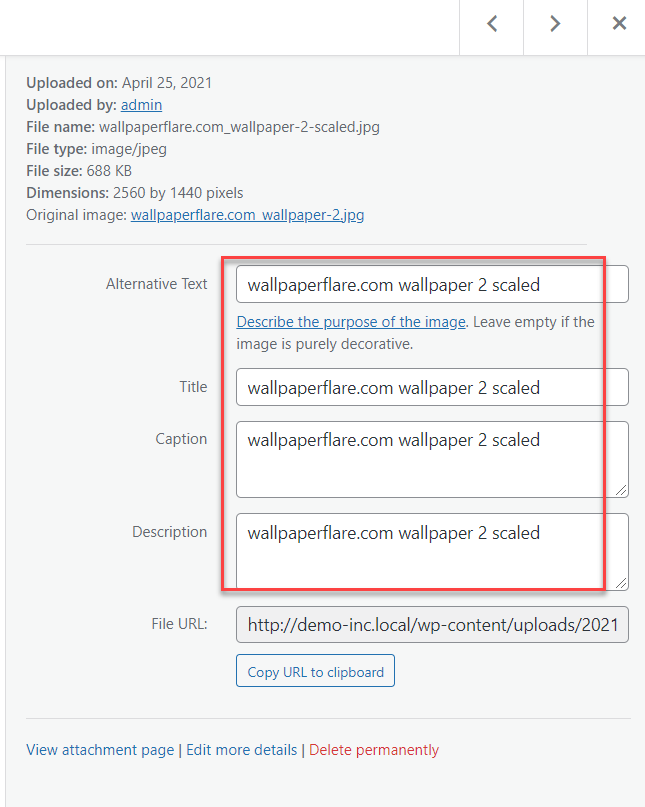
Domyślnie wtyczka pomija podkreślenia ( _ ) w tytułach obrazów i wypełnia każde pole na obrazach. Jeśli wolisz, możesz to dostosować. Jeśli nie chcesz, aby wtyczka dodawała na przykład podpis i opis, po prostu wyłącz je w ustawieniach wtyczki.
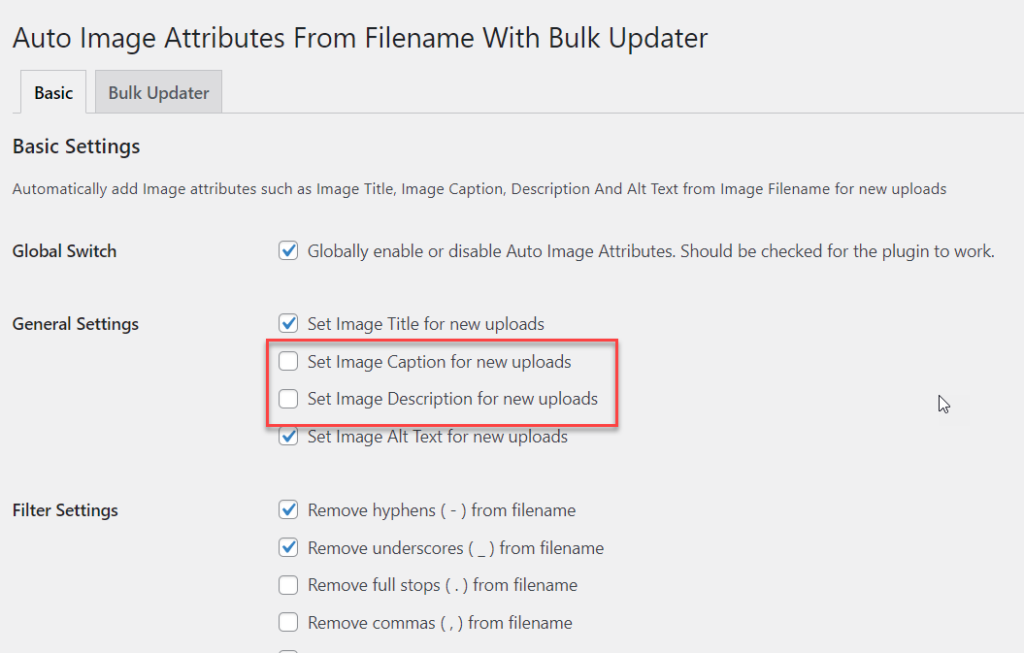
Otóż to! W ten sposób możesz łatwo dodać tagi ALT do obrazów automatycznie za pomocą wtyczki.
Najlepsze praktyki dodawania tagów ALT do obrazów
Teraz, gdy już wiesz, jak dodawać tagi ALT do obrazów, poznajmy niektóre z najlepszych praktyk w tym zakresie.
Opisz swój obraz
Ponieważ Twoje obrazy będą pozycjonowane w wynikach wyszukiwania na podstawie użytych słów kluczowych, pisząc tagi ALT, powinieneś być tak opisowy, jak to tylko możliwe. Na przykład, jeśli piszesz tagi ALT dla artykułu o najlepszych wtyczkach powiadomień push, możesz użyć czegoś takiego jak Najlepsze powiadomienia push dla WordPressa dla głównego obrazu posta.
W ten sposób wyszukiwarki lepiej zrozumieją obraz i uszeregują go, gdy ktoś wyszukuje określone słowo kluczowe lub frazę.
Zachowaj długość poniżej 125 znaków
Dodając tagi ALT do obrazów, upewnij się, że używasz mniej niż 125 znaków. Daje to wystarczającą liczbę znaków do opisania obrazu i działa lepiej w rankingach SEO. Dodatkowo utrzymuj długość tagów poniżej 60 znaków dla tytułów i 160 znaków dla metaopisów.
Unikaj upychania słów kluczowych
Upychanie słów kluczowych to praktyka polegająca na wielokrotnym dodawaniu docelowych słów kluczowych w celu zwiększenia gęstości słów kluczowych w celu uzyskania wyższej rangi treści. Google karze upychanie słów kluczowych, ponieważ jest to negatywne doświadczenie dla użytkowników, więc należy tego unikać za wszelką cenę.
Pisząc tagi ALT dla swoich obrazów, nie używaj w kółko tego samego słowa kluczowego. Używaj odmian i synonimów, aby upewnić się, że Twoja witryna nie jest karana.
Wniosek
Podsumowując, tagi ALT są niezbędne, jeśli chodzi o ranking obrazów Google i zapewnianie użytkownikom lepszych wrażeń, gdy obrazy się nie ładują.
W tym poście widzieliśmy dwie różne metody dodawania tagów ALT do obrazów:
- Ręcznie z pulpitu WordPress
- Automatycznie za pomocą dedykowanych wtyczek
Jeśli masz małą witrynę internetową i nie chcesz instalować żadnych narzędzi innych firm, możesz dołączyć teksty ALT z pulpitu WordPress. Z drugiej strony, jeśli masz dużą liczbę zdjęć, powinieneś użyć wtyczki. Narzędzia te umożliwiają automatyczne dodawanie tagów ALT do obrazów za pomocą kilku kliknięć i poprawiają rankingi SEO.
Podczas dodawania tekstów alternatywnych pamiętaj, aby były jak najbardziej opisowe, nie przekraczając 125 znaków i unikając upychania słów kluczowych.
Na koniec, aby uzyskać więcej informacji o tym, jak najlepiej wykorzystać obrazy w swojej witrynie, zajrzyj do następujących postów:
- Jak usunąć miniatury w WordPressie? 3 metody!
- Jak dodać niestandardowe rozmiary obrazu w WordPressie
Czy znasz inne metody dodawania tagów ALT do obrazów? Jakiej metody użyłeś? Daj nam znać w sekcji komentarzy poniżej.
